Win11安装失败怎么办 Win11安装报错的解决办法
Win11的预览版已经推送了,不少朋友在安装升级Win11的过程中遇到了报错的情况,原因有很多种,可能是因为你的电脑硬件达不到最低标准,也可能是缺少了TPM等问题,下面就为大家具体分析一下Win11安装失败的解决方法。
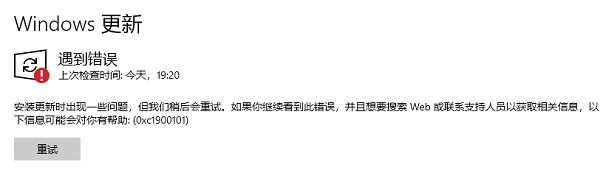
win11安装报错怎么办方法一:
1、我们可以先下载一个win11检测软件,看一看我们是哪一个部分不满足win11升级要求。
【pc health check下载】
2、点击上方的链接下载这款工具,下载安装后将它打开,然后点击“立即检查”就可以检查了。
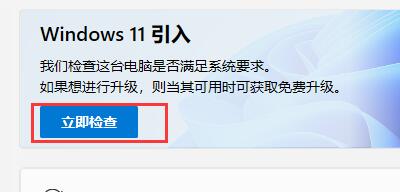
3、如果我们检查完成后发现是cpu、内存等不满足要求,那就只能通过升级硬件来解决了。
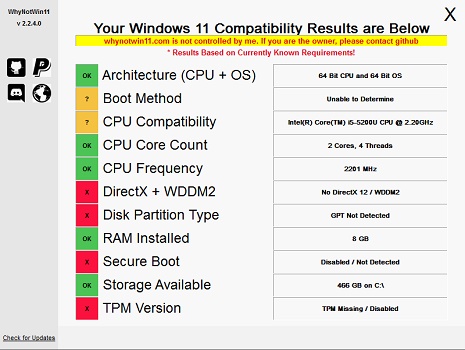
方法二:
1、如果我们是因为tpm或安全启动的原因没有办法升级win11,那么可以通过替换文件的方法来解决。
2、首先在本站下载一个“appraiserres.dll”文件。【appraiserres.dll下载】
3、等待下载好了之后,把压缩包进行解压,备份其中的“appraiserres.dll”文件
4、然后在windows预览体验计划中升级win11,会遇到上述的报错。
5、这时候暂停更新,使用“ctrl+shift+esc”打开任务管理器。
6、在任务管理器中我们可以找到上述报错的窗口文件,右键选中它点击进入它的位置。
7、进入之后只需要将此前备份好的文件复制粘贴到这里来就可以了。
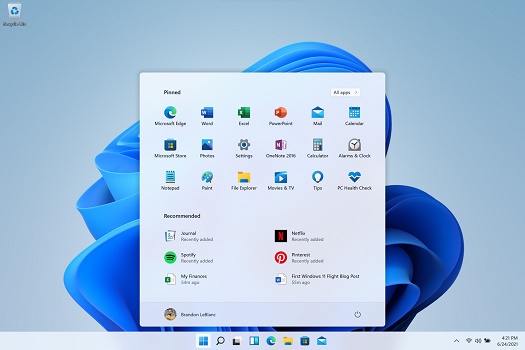
以上就是win11安装报错解决方法介绍了,大家可以通过上面的两个方法尝试解决问题。
您可能感兴趣的文章
- 09-08Win10右键添加以管理员身份运行的方法
- 09-08Win10系统还原功能如何关闭?Win10系统关闭系统还原功能教学
- 09-08Win10右键没有以管理员身份运行怎么办?右键没有以管理员身份运行的解决方法
- 09-08Win10右键新建卡顿怎么办?Win10右键新建卡顿的解决方法
- 09-08Win10电脑定时开机功能在哪里?Win10系统设置自动关机操作教学
- 09-08Win10电脑玩魔兽不是全屏怎么办?Win10魔兽全屏分辨率调节方法教学
- 09-08Win10系统总是出现安全警报怎么办?Win10关闭安全警报操作教学
- 09-08Win10战地5单人剧情无法保存游戏进度怎么解决?
- 09-08Win10颜色管理在哪里?Win10颜色管理的位置
- 09-08Win10系统如何校准颜色?Win10系统校准颜色的方法


阅读排行
- 1Win10右键添加以管理员身份运行的方法
- 2Win10系统还原功能如何关闭?Win10系统关闭系统还原功能教学
- 3Win10右键没有以管理员身份运行怎么办?右键没有以管理员身份运行的解决方法
- 4Win10右键新建卡顿怎么办?Win10右键新建卡顿的解决方法
- 5Win10电脑定时开机功能在哪里?Win10系统设置自动关机操作教学
- 6Win10电脑玩魔兽不是全屏怎么办?Win10魔兽全屏分辨率调节方法教学
- 7Win10系统总是出现安全警报怎么办?Win10关闭安全警报操作教学
- 8Win10战地5单人剧情无法保存游戏进度怎么解决?
- 9Win10颜色管理在哪里?Win10颜色管理的位置
- 10Win10系统如何校准颜色?Win10系统校准颜色的方法
推荐教程
- 08-12Win11 LTSC 根本不适合个人用户? LTSC版本的优缺点分析
- 08-12windows11选择哪个版本? Win11家庭版与专业版深度对比
- 08-21Win11如何更改系统语言?Win11更改系统语言教程
- 01-02如何设置动态壁纸? Win11设置壁纸自动更换的教程
- 08-18Win11截图快捷键在哪-Win11设置截图快捷键的方法
- 08-12win10系统怎么开启定期扫描病毒功能? win10定期扫描病毒功打开方法
- 08-30Win11微软五笔输入法如何添加?Win11微软五笔输入法添加方法
- 01-02电脑自动更换壁纸怎么关? Win7取消主题自动更换的教程
- 08-12win10机械硬盘怎么提升速度 Win10机械硬盘提高读写速度的方法
- 08-27Win11电脑怎么隐藏文件?Win11怎么显示隐藏文件/文件夹?




